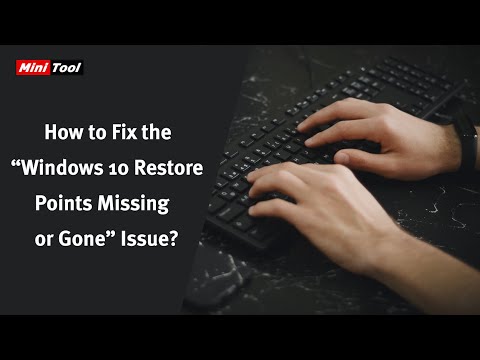Jei gausite INACCESSIBLE_BOOT_DEVICE klaida atnaujinus į " Windows 10", arba po to, kai naudojate "Reset" (iš naujo) sistemoje "Windows 10", tada šiuose pranešimuose pateikiamas būdas išspręsti problemą.
INACCESSIBLE_BOOT_DEVICE klaidų tikrinimas paprastai rodo, kad paleidimo metu "Windows" operacinė sistema prarado prieigą prie sistemos skaidinio. Jei taip atsitinka, sistema parodo mėlynąjį ekraną arba sustabdo klaidą, kad apsisaugotų nuo galimų duomenų sugadinimo ar praradimo.
NEĮJEŠUS ĮJUNGIMO ĮTAISAS

1] Jei manote, kad paleidimo įrenginys gali būti klaidingas, jums gali prireikti redaguoti įkrovos parinktis.
2] Pašalinkite bet kokią neseniai įdiegtą aparatūrą.
3] Patikrinkite, ar disko programinės įrangos versija nėra suderinama su "Windows 10.". Jei ne, gali tekti atnaujinti iki naujausios programinės įrangos versijos. Pažiūrėkite, ar reikia atnaujinti BIOS.
4] Jei neseniai pridėjote tvarkyklę, iš naujo paleiskite kompiuterį, įveskite Išplėstinės įkrovos parinkčių meniu, pasirinkite Paskutinė žinoma gera konfigūracija pasirinkimas. Galite įkelti "Windows 10" į "Saugųjį režimą" ir išbandyti sistemos atkūrimą arba "Atmesti".
5] Jei manote, kad priežastis gali būti kietojo disko sugadinimas, paleiskite Chkdsk / f / r sistemos skaidinyje. Jei negalite įkelti "Windows", naudokite atkūrimo konsolę ir paleiskite Chkdsk / r arba paleiskite "Chkdsk" iš remonto konsolės.
6] Jei ką tik atnaujinote į " Windows 10" tada pamatysite šią klaidą, tada atsisiųskite ir naudokite Media Creation Tool, naudodami kitą kompiuterį ir išsaugokite jį USB įrenginyje. Naudokite ją norint atlikti švarų diegimą spustelėdami nustatymo failą arba paleiskite USB. Jei jūsų prašoma produkto kodo, spustelėkite Praleiskite šį žingsnį. "Windows 10" suaktyvins save kai prisijungsite naudodamas "Microsoft" paskyrą.
7] Jei nieko neveikia, gali tekti iš naujo įdiegti ankstesnę operacinę sistemą, ty. "Windows 8.1" arba "Windows 7" operacinė sistema, suaktyvinkite ją, atnaujinkite į "Windows 10", įjunkite ją, tada išvalykite "Windows 10", naudodami ISO.
8] Šis įrašas jums padės, jei po "Windows" naujinių gausite "0x7B" INACCESSIBLE_BOOT_DEVICE mėlyną ekraną.
Praneškite mums, ar tai padėjo jums, ar jei turite kokių nors kitų pasiūlymų. Šis įrašas suteikia papildomų patarimų, kaip nustatyti "Blue Screen of Death" "Windows 10" ekraną.
Žiūrėkite šį pranešimą, jei gausite Netikėta I / O klaida, "Windows" klaidos kodas 0xc00000e9.